9AK6-015
Upprepade pappersstopp som orsakats av papper som fastnat runt fixeringsbältet
Om pappersstopp eller problem med pappersmatningen, t.ex. hörn som viks på utskrifter, ofta förekommer trots att du har följt instruktionerna i Användarhandbok för att hantera och förhindra pappersstopp, kan papper ha fastnat runt fixeringsbältet. Se lösningarna nedan.
Vad som får papper att fastna runt fixeringsbältet
Det finns följande tre orsaker till att papper fastnar runt fixeringsbältet:
Pappret har absorberat för mycket fukt på grund av hög luftfuktighet
Om luftfuktigheten är hög kan pappret absorbera för mycket fukt. Det ökar risken för att pappret fastnar runt fixeringsbältet.
Du använder tunt papper eller mjukt och flexibelt papper
Om du använder tunt papper eller papper som är flexibelt tenderar pappret att böjas. Denna typ av papper ökar risken för att pappret fastnar runt fixeringsbältet.
Det finns ett mycket mörkt område nära framkanten av pappret
Ett tätt lager av toner appliceras på ett mörkt område. Om det mörka området är nära framkanten på pappret och den främre marginalen är mycket liten kan tonern bli som lim. Det leder till att framkanten av pappret fastnar på fixeringsbältets yta och pappret kommer förmodligen att fastna runt fixeringsbältet.

* Matningsriktning
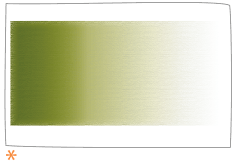
* Framkant

 Fixeringsbälte
Fixeringsbälte  Tryckvals
TryckvalsOm framkantens marginal på pappret är liten och stora mängder toner används kommer pappret förmodligen att fastna runt fixeringsbältet.

 Fixeringsbälte
Fixeringsbälte  Tryckvals
TryckvalsOm framkantens marginal på pappret är stor och små mängder toner används kommer pappret inte att fastna runt fixeringsbältet lika lätt.
Hålla papprets fukthalt på en lämplig nivå
Följ dessa rekommendationer för att hålla fukthalten i pappret på en lämplig nivå.
Innan du fyller på papper lägger du papprets förpackning i ett rum med lämplig temperatur och luftfuktighet så att det kan acklimatiseras till temperaturen och luftfuktigheten. Du hittar information om lämplig temperatur och fuktighet i annan vägledning, som Användarhandbok.
Om pappret absorberar fukt från en miljö med mycket hög luftfuktighet sätter du på värmaren på papperslådan* för att torka pappret. Kontakta en auktoriserad Canon-återförsäljare för instruktioner om hur du sätter på värmaren.
* Värmaren på papperslådan är ett tillval.
OBS!
Kontrollera maskinens installations- och driftsmiljö. Står maskinen i ett rum med stabil temperatur och luftfuktighet? Förvara pappret i samma miljö som maskinen.
Innan du fyller på papper lägger du papprets förpackning nära maskinen så att det kan acklimatiseras till temperaturen och luftfuktigheten.
Packa upp pappret precis innan du fyller på det i maskinen.
Ändra maskinens inställningar
Om du fortfarande har samma problem efter att du har följt procedurerna i ”Hålla papprets fukthalt på en lämplig nivå” ändrar du maskinens inställningar i följande ordning: ”Gör en automatisk toningsjustering → Minska glättningsvärdet → Aktivera Reduceringsläge tonermängd.”
Gör en automatisk toningsjustering
Genom att göra en automatisk toningsjustering justerar man den totala mängden toner som används, vilket kan förhindra att pappret fastnar runt fixeringsbältet.
Tryck på  → [Justering/underhåll] → [Justera bildkvaliteten] → [Auto toningsjustering].
→ [Justering/underhåll] → [Justera bildkvaliteten] → [Auto toningsjustering].
 → [Justering/underhåll] → [Justera bildkvaliteten] → [Auto toningsjustering].
→ [Justering/underhåll] → [Justera bildkvaliteten] → [Auto toningsjustering]. ”Justera utskrifts- och efterbehandlingskvalitet” > ”Justera bildkvaliteten” > ”Justera toning” i Användarhandbok
”Justera utskrifts- och efterbehandlingskvalitet” > ”Justera bildkvaliteten” > ”Justera toning” i Användarhandbok
Minska glättningsvärdet
Genom att minska glättningsvärdet sänker man temperaturen i fixeringsenheten. Det minskar risken för att pappret böjs, vilket kan hindra det från att fastna i fixeringsbältet. Denna inställning kan dock minska glättningen på utskrivna bilder. Skriv därför ut en provsida för att kontrollera det färdiga resultatet.
VIKTIGT!
Den här funktionen visas bara om inställningen har gjorts tillgänglig av den lokala auktoriserade Canon-återförsäljaren. Även om funktionen visas, får ingen annan än den systemansvarige ändra dem. Kontakta en auktoriserad Canon-återförsäljare om du vill veta mer om hur du ändrar dessa inställningar.
Tryck på  → [Preferenser] → [Pappersinställningar] → [Inställningar för hantering av papperstyp] → välj typen av papper som du använder och som drabbas av detta problem → tryck [Detaljer/redigera] → [Ändra] för <Justera glättning/fin svärta> → justera värdet för [Blankt] mot minusänden.
→ [Preferenser] → [Pappersinställningar] → [Inställningar för hantering av papperstyp] → välj typen av papper som du använder och som drabbas av detta problem → tryck [Detaljer/redigera] → [Ändra] för <Justera glättning/fin svärta> → justera värdet för [Blankt] mot minusänden.
 → [Preferenser] → [Pappersinställningar] → [Inställningar för hantering av papperstyp] → välj typen av papper som du använder och som drabbas av detta problem → tryck [Detaljer/redigera] → [Ändra] för <Justera glättning/fin svärta> → justera värdet för [Blankt] mot minusänden.
→ [Preferenser] → [Pappersinställningar] → [Inställningar för hantering av papperstyp] → välj typen av papper som du använder och som drabbas av detta problem → tryck [Detaljer/redigera] → [Ändra] för <Justera glättning/fin svärta> → justera värdet för [Blankt] mot minusänden. ”Inställningar för hantering av papperstyp” i Användarhandbok > se ”Justera glättning/fin svärta” underavsnittet ”Objekt som kan anges”
”Inställningar för hantering av papperstyp” i Användarhandbok > se ”Justera glättning/fin svärta” underavsnittet ”Objekt som kan anges”
Aktivera Reduceringsläge tonermängd
Genom att aktivera Reduceringsläge tonermängd minskar man mängden toner som används. På så sätt kan du hindra pappret från att fastna i fixeringsbältet. Den här inställningen kan dock ändra färgen på utskrivna bilder. Skriv därför ut en provsida för att kontrollera det färdiga resultatet.
VIKTIGT!
Den här funktionen visas bara om inställningen har gjorts tillgänglig av den lokala auktoriserade Canon-återförsäljaren. Även om funktionen visas, får ingen annan än den systemansvarige ändra dem. Kontakta en auktoriserad Canon-återförsäljare om du vill veta mer om hur du ändrar dessa inställningar.
Tryck på  → [Preferenser] → [Pappersinställningar] → [Inställningar för hantering av papperstyp] → välj typen av papper som du använder och som drabbas av detta problem → tryck [Detaljer/redigera] → [Ändra] för <Reduceringsläge tonermängd> → välj [På].
→ [Preferenser] → [Pappersinställningar] → [Inställningar för hantering av papperstyp] → välj typen av papper som du använder och som drabbas av detta problem → tryck [Detaljer/redigera] → [Ändra] för <Reduceringsläge tonermängd> → välj [På].
 → [Preferenser] → [Pappersinställningar] → [Inställningar för hantering av papperstyp] → välj typen av papper som du använder och som drabbas av detta problem → tryck [Detaljer/redigera] → [Ändra] för <Reduceringsläge tonermängd> → välj [På].
→ [Preferenser] → [Pappersinställningar] → [Inställningar för hantering av papperstyp] → välj typen av papper som du använder och som drabbas av detta problem → tryck [Detaljer/redigera] → [Ändra] för <Reduceringsläge tonermängd> → välj [På]. ”Inställningar för hantering av papperstyp” i Användarhandbok > se ”Reduceringsläge tonermängd” underavsnittet ”Objekt som kan anges”
”Inställningar för hantering av papperstyp” i Användarhandbok > se ”Reduceringsläge tonermängd” underavsnittet ”Objekt som kan anges”
Vid växelvis utskrift på tunt och tjockt papper

Om pappret ofta fastnar runt fixeringsbältet när du byter papper från tjockt till tunt medan du skriver ut växlar du från läget Prioritera produktivitet till läget Prioritera kvalitet enligt följande. Detta kan förbättra situationen. Däremot sjunker produktiviteten överlag eftersom det tar tid när maskinen växlar från en typ av papper till en annan.
VIKTIGT!
Den här funktionen visas bara om inställningen har gjorts tillgänglig av den lokala auktoriserade Canon-återförsäljaren. Även om funktionen visas, får ingen annan än den systemansvarige ändra dem. Kontakta en auktoriserad Canon-återförsäljare om du vill veta mer om hur du ändrar dessa inställningar.
Tryck på  → [Justering/underhåll] → [Justera bildkvaliteten] → [Prioritera produktivitet/bildkvalitet för utskrift] → välj [Prioriterad bildkvalitet].
→ [Justering/underhåll] → [Justera bildkvaliteten] → [Prioritera produktivitet/bildkvalitet för utskrift] → välj [Prioriterad bildkvalitet].
 → [Justering/underhåll] → [Justera bildkvaliteten] → [Prioritera produktivitet/bildkvalitet för utskrift] → välj [Prioriterad bildkvalitet].
→ [Justering/underhåll] → [Justera bildkvaliteten] → [Prioritera produktivitet/bildkvalitet för utskrift] → välj [Prioriterad bildkvalitet]. ”Inställningar/Registrering” > ”Justering/underhåll” > ”Justera bildkvaliteten” i Användarhandbok > se underavsnitt "Prioritera produktivitet/bildkvalitet för utskrift"
”Inställningar/Registrering” > ”Justering/underhåll” > ”Justera bildkvaliteten” i Användarhandbok > se underavsnitt "Prioritera produktivitet/bildkvalitet för utskrift"
OBS!
Utskriftshastigheten kan vara långsam ett tag efter att utskriften startar, beroende på jobbet.
Prova följande om du fortfarande har samma problem
Om problemet kvarstår efter att du har följt procedurerna i steg 2 och 3 provar du de procedurer som beskrivs nedan. De kan förbättra situationen. De här procedurerna avviker dock från kundspecifikationen. Du måste först få kundens tillstånd.
Ändra typer av papper att skriva ut på
Använd tjockare eller stelare papper för att hindra pappret från att fastna i fixeringsbältet.
Minska tätheten
Minska tätheten i mycket mörka områden. När mängden toner som appliceras på pappret minskas lossnar pappret lättare från fixeringsbältets yta och andra delar av maskinen.
Förstoring av framkantens marginal
Öka bredden på marginalen på papprets framkant. En bredare marginal på papprets framkant gör att pappret lättare lossnar från fixeringsbältets yta och andra delar av maskinen.
Om en viss typ av papper ofta fastnar runt fixeringsbältet

Du kan justera värdet för framkantens marginal som används för en viss typ av papper.
VIKTIGT!
Den här funktionen visas bara om inställningen har gjorts tillgänglig av den lokala auktoriserade Canon-återförsäljaren. Även om funktionen visas, får ingen annan än den systemansvarige ändra dem. Kontakta en auktoriserad Canon-återförsäljare om du vill veta mer om hur du ändrar dessa inställningar.
Tryck på  → [Preferenser] → [Pappersinställningar] → [Inställningar för hantering av papperstyp] → välj typen av papper som du använder och som drabbas av detta problem → tryck på [Detaljer/redigera] → [Ändra] för <Just. marg. för framk./slutk.> → justera värdet för [Framkant] mot plusänden.
→ [Preferenser] → [Pappersinställningar] → [Inställningar för hantering av papperstyp] → välj typen av papper som du använder och som drabbas av detta problem → tryck på [Detaljer/redigera] → [Ändra] för <Just. marg. för framk./slutk.> → justera värdet för [Framkant] mot plusänden.
 → [Preferenser] → [Pappersinställningar] → [Inställningar för hantering av papperstyp] → välj typen av papper som du använder och som drabbas av detta problem → tryck på [Detaljer/redigera] → [Ändra] för <Just. marg. för framk./slutk.> → justera värdet för [Framkant] mot plusänden.
→ [Preferenser] → [Pappersinställningar] → [Inställningar för hantering av papperstyp] → välj typen av papper som du använder och som drabbas av detta problem → tryck på [Detaljer/redigera] → [Ändra] för <Just. marg. för framk./slutk.> → justera värdet för [Framkant] mot plusänden. ”Inställningar för hantering av papperstyp” i Användarhandbok > se ”Just. marg. för framk./slutk.” underavsnittet ”Objekt som kan anges”
”Inställningar för hantering av papperstyp” i Användarhandbok > se ”Just. marg. för framk./slutk.” underavsnittet ”Objekt som kan anges”